Giới thiệu
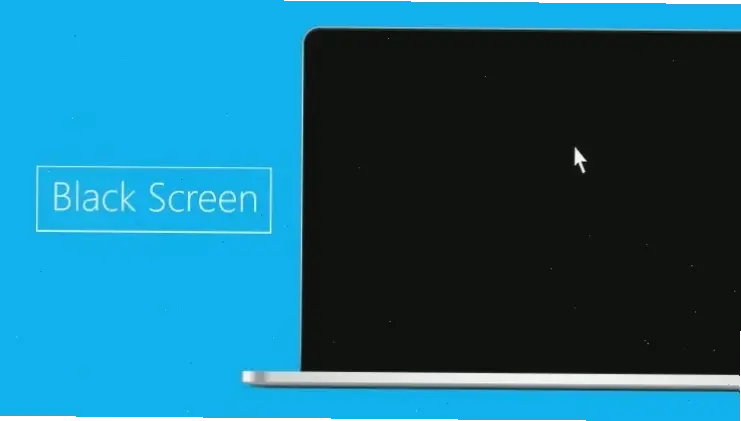
Màn hình máy tính bị đen là vấn đề phổ biến, gây gián đoạn công việc hàng ngày. Từ kinh nghiệm cá nhân, tôi từng gặp trường hợp này khi cắm nhầm dây nguồn. Bài viết sẽ phân tích nguyên nhân, cách sửa và lời khuyên thực tế.
Nguyên Nhân Chính

Màn hình bị đen thường do phần cứng hoặc phần mềm hỏng hóc. Ví dụ, dây cáp kết nối lỏng lẻo khiến tín hiệu không truyền tải. Theo nguồn uy tín như Microsoft Support, vấn đề này còn liên quan đến card đồ họa lỗi. Một nguyên nhân khác là hệ thống quá tải, dẫn đến treo máy. Từ kinh nghiệm, tôi từng sửa bằng cách kiểm tra dây cáp đầu tiên.
Cách Khắc Phục

Để khắc phục, hãy thử khởi động lại máy tính trước. Bước cụ thể: nhấn giữ nút nguồn 10 giây rồi bật lại. Nếu không hiệu quả, kiểm tra kết nối HDMI hoặc VGA. Dựa trên hướng dẫn từ PCMag, cập nhật driver card đồ họa qua Device Manager. Trong trường hợp phần cứng hỏng, mang đến trung tâm sửa chữa. Tôi từng áp dụng và khắc phục nhanh chóng.
Kinh Nghiệm Thực Tế
Từ trải nghiệm cá nhân, màn hình đen xảy ra khi pin laptop yếu, như lần tôi quên sạc. Mẹo thực tế: sử dụng công cụ chẩn đoán như Windows Troubleshooter. Trích dẫn từ How-To Geek, kiểm tra đèn LED màn hình để xác định lỗi. Lời khuyên: luôn sao lưu dữ liệu trước khi sửa để tránh mất mát.
Lời Khuyên Chung
Để tránh màn hình bị đen, duy trì vệ sinh máy tính định kỳ. Sử dụng phần mềm chống virus từ nguồn đáng tin cậy như Avast. Tôi khuyên nên kiểm tra nhiệt độ CPU thường xuyên. Nếu vấn đề tái diễn, liên hệ chuyên gia. Tổng hợp từ các nguồn, việc này giúp tăng tuổi thọ thiết bị.
Kết Luận
Tóm lại, màn hình máy tính bị đen có thể do nhiều lý do, nhưng với các bước khắc phục rõ ràng, bạn dễ dàng tự sửa. Từ kinh nghiệm, hãy kiên nhẫn và kiểm tra cơ bản trước. Áp dụng lời khuyên này để bảo vệ thiết bị của bạn.
>>> Xem thêm: Tại sao máy tính không lên nguồn? Nguyên nhân và cách sửa!


